Todos os usuários do Windows sabem como definir uma imagem como plano de fundo da área de trabalho no Windows. Clicar com o botão direito do mouse na imagem e, em seguida, clicar na opção Definir como plano de fundo da área de trabalho faz o trabalho. Não seria muito legal se houvesse uma opção semelhante no menu de contexto para alterar o plano de fundo da tela de logon padrão também?
Há dezenas de utilitários gratuitos disponíveis para alterar o plano de fundo de tela de logon padrão do Windows 7 e há até mesmo uma ferramenta legal para alterar automaticamente o plano de fundo de logon, mas nenhuma dessas ferramentas permite definir a imagem da tela de logon no menu de contexto. A boa notícia é que agora existe uma ferramenta gratuita para adicionar a opção Definir como plano de fundo de logon ao menu do botão direito do mouse.

Os usuários que estão seguindo o IntoWindows por um longo tempo provavelmente sabem sobre o utilitário Tela de Logon . O desenvolvedor da ferramenta Tela de Logon atualizou o software com novos recursos e agora permite que você altere o plano de fundo de logon com um clique com o botão direito do mouse! Tudo o que você precisa fazer é apenas clicar com o botão direito do mouse no arquivo de imagem que deseja ver como plano de fundo de logon e, em seguida, clicar na opção Definir como plano de fundo de logon. Quando o trabalho estiver concluído, você verá a mensagem "Logon background successfully changed".
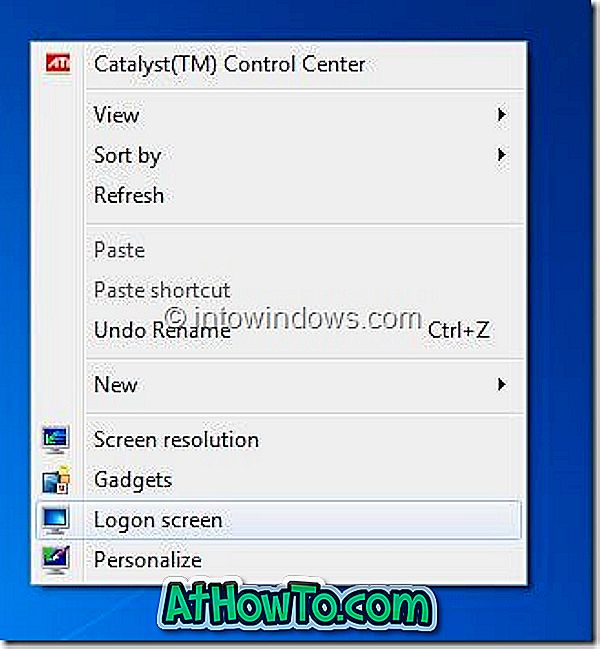
Outra melhor coisa sobre esse utilitário é que você pode iniciar a ferramenta no menu de contexto da área de trabalho se quiser alterar o texto e o estilo do botão da tela de logon. Por isso, recomendamos essa ferramenta para todos os amantes de personalização do Windows 7.
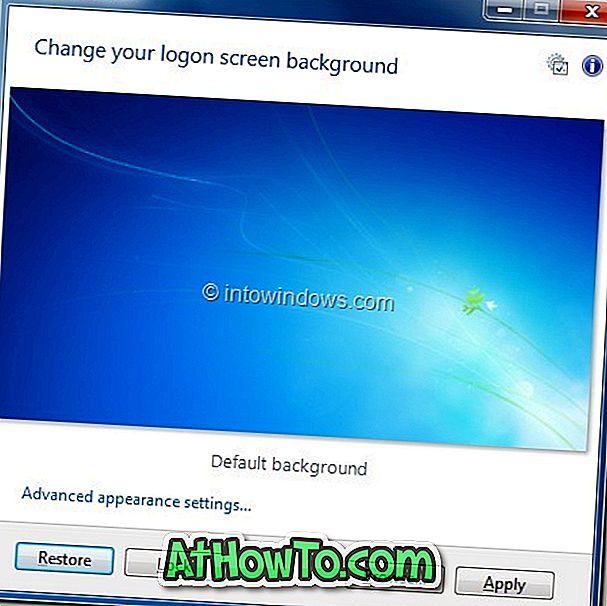
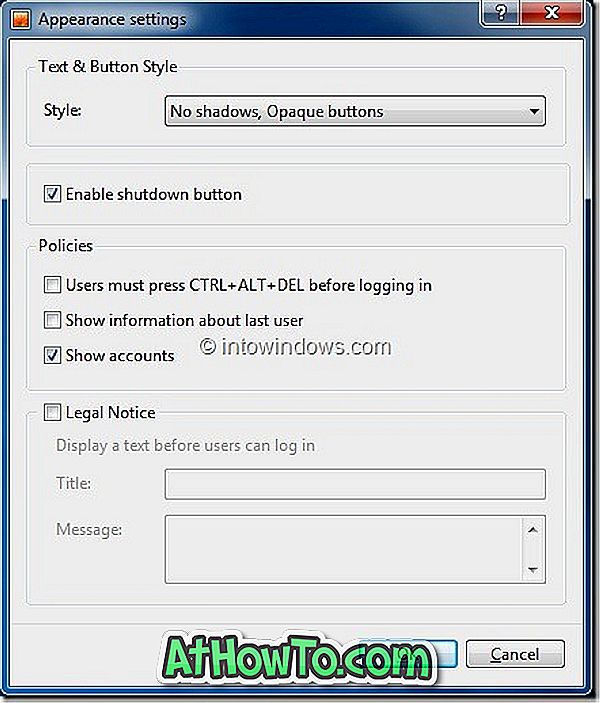
A tela de logon suporta os sistemas x86 e x64 do Windows 7, mas não funciona no Windows 8. Observe também que o instalador do Logon Screen oferece a você a instalação do Hotspot Shield e o MyStart como seu mecanismo de pesquisa padrão. Selecione a opção “Eu não quero instalar o Hotspot Shield” se você não quiser instalar o programa.
Você também pode querer verificar a lista de 25 ferramentas de personalização gratuitas para o Windows 7.
Baixar tela de logon













